Hur man aktiverar/inaktiverar inkognitoläge i iPhone-webbläsare
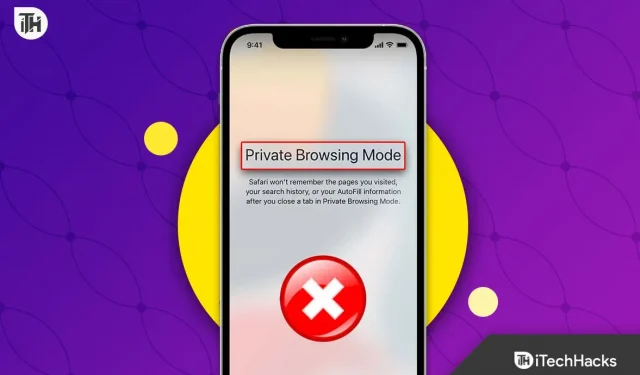
Safari lanserades i inkognitoläge redan 2005. Det var en revolutionerande funktion på den tiden som tog webbläsarmarknaden med storm, och sedan släppte Safari snabbt stödet för alla andra enheter än Apple. Google Chrome anammade dock snabbt detta och lanserade inkognitoläget 2008. Inkognitoläget har dock blivit en huvudvärk för föräldrar eftersom vad deras barn gör är fortfarande okänt. Här är vår guide för att stänga av inkognitoläget på din iPhone.
Innehåll:
- 1 Om inkognitoläge på iPhone
- 2 steg för att inaktivera inkognitoläge på iPhone-webbläsaren
- 3 Hur man aktiverar privat surfning på iPhone
- 4 Hur visar och rensar jag privat webbhistorik på iPhone?
- Ska du inaktivera inkognitoläge på din iPhone?
Om inkognitoläge på iPhone
Till skillnad från webbläsare som Google Chrome och Firefox, har Safari för iPhone inget sådant som inkognito annat än privat surfning. Privat surfning liknar i stort sett inkognito, men mycket säkrare. Inte ens kakor och cache håller reda på vad som gjordes tidigare.
Även om privat läge är inaktiverat som standard, om någon har aktiverat det, kan du inaktivera det genom att följa några steg.
Steg för att inaktivera inkognitoläge på iPhone-webbläsaren
Här är stegen att följa om du vill inaktivera privat surfning på iPhone:
- Öppna Inställningar och tryck på Skärmtid.
- Klicka nu på Innehålls- och integritetsbegränsningar.
- Klicka på Innehållsbegränsningar igen.
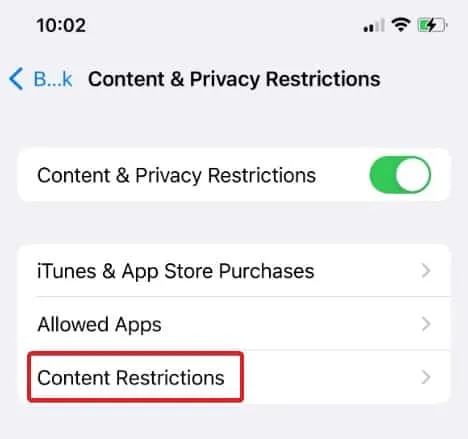
- Nu nedan ser du webbinnehållet. Klicka på det.
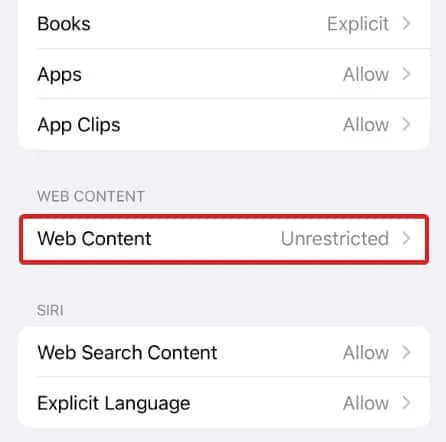
- Välj nu ett av alternativen: Begränsa webbplatser för vuxna eller Endast tillåtna webbplatser.
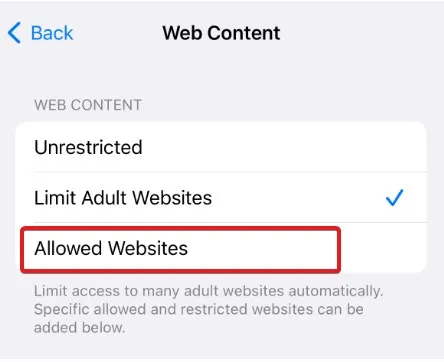
Som namnet antyder, om du väljer Begränsa vuxenwebbplatser, kommer ditt barn eller någon som har tillgång till din telefon inte att kunna öppna några vuxenwebbplatser. Och nästa, ”Endast tillåtna webbplatser” betyder att du bara kan öppna legitima webbplatser som vår eller något som Facebook, Twitter eller vad som helst.
Hur man aktiverar privat surfning på iPhone
Som vi nämnde tidigare är privat surfning inaktiverad som standard. Så nu när du har din iPhone med dig och ingen är hemma är det dags att slå på privat surfning och koppla av. Följ dessa steg för att göra detsamma:
- Öppna Inställningar och tryck på Skärmtid.
- Klicka nu på Innehålls- och integritetsbegränsningar.
- Klicka på Innehållsbegränsningar igen.
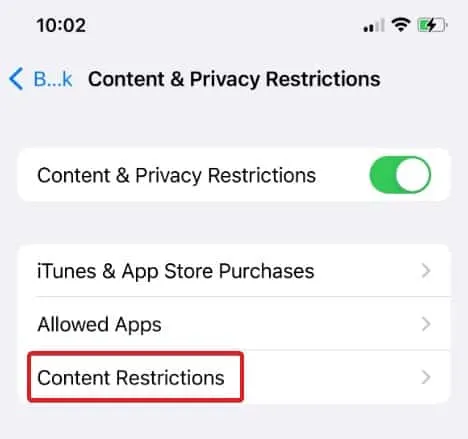
- Klicka sedan på ”Webbinnehåll”.
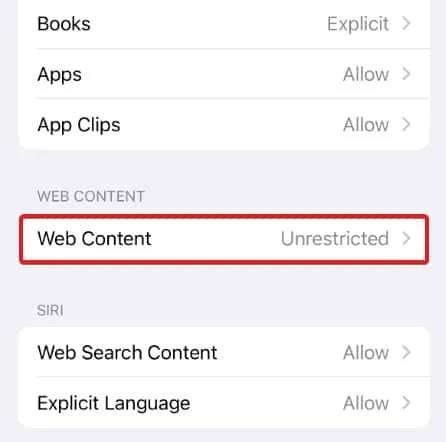
- Klicka på Obegränsad/Obegränsad.

- Öppna Safari och klicka på ”Flikar”.
- Byt till Privat och klicka på Klar.
Hur visar och rensar jag privat webbhistorik på iPhone?
Nåväl, nu när du har tittat klart på vad du vill, kanske du vill överväga att gå igenom historiken och rensa den. Även om du kan se din privata webbhistorik kan du bara se webbplatsnamn, inte webbadresser.
Till exempel kan du se namnet iTechHacks men inte https://www.itechhacks.com. Så här kan du se din privata webbhistorik:
- Öppna Inställningar.
- Scrolla ner och klicka på Safari.
- Scrolla ner lite igen och klicka på ”Avancerat”.
- Klicka nu på ”Webbplatsdata”.
Här kommer du att kunna se alla besökta webbplatser i normala och privata surflägen. Om du vill rensa upp detta, följ dessa steg:
- Öppna Inställningar.
- Scrolla ner och klicka på Safari.
- Rulla ner igen och klicka på Rensa historik och webbplatsdata.
- När du uppmanas, klicka på Rensa historik och data.
Tänk på att när du gör detta kommer all webbhistorik – i normalt läge och inkognitoläge – att raderas och du kommer inte att kunna återställa dem.
Ska jag inaktivera inkognitoläget på iPhone?
För- och nackdelarna med att använda inkognitoläge eller privat surfning på iPhone är ett kontroversiellt ämne. När det kommer till integritet tycker vissa att det är ett måste, medan andra säger att det inte är värt den extra ansträngningen.
Du kan dölja ditt fotavtryck online genom att använda webbläsarens inkognitoläge. Din information, inklusive cookies och webbhistorik, kommer inte att lagras. Å andra sidan, även om du byter till privat surfning, kan vissa webbplatser fortfarande spåra din aktivitet.
Ska du inaktivera iPhone inkognitoläge? Du, och bara du, måste göra det slutgiltiga valet. Det rekommenderas att använda inkognitoläge om du värdesätter din integritet. Om det inte finns mycket att lägga till i ditt personliga liv, kommer inkognitoläge eller privat surfning inte att göra någon skillnad.
Om du vill att allt ska vara riktigt privat, även från de webbplatser du besöker, bör du börja använda ett VPN istället. Här är vår guide till de bästa VPN som finns tillgängliga just nu.
Resultat | Inaktivera Chrome iPhone inkognitoläge
Tja, det är allt vi har om hur du kan stänga av inkognitoläget på din iPhone. Vi hoppas att den här guiden har hjälpt dig. Vi skulle vilja berätta för dig att inkognitoläget inte är så privat eftersom alla som har tillgång till din telefon fortfarande kan se vad du har gjort.
När det gäller föräldrakontroll är att aktivera ett innehållsfilter det bästa sättet att skydda dina barn från att se olämpligt innehåll online.



Lämna ett svar